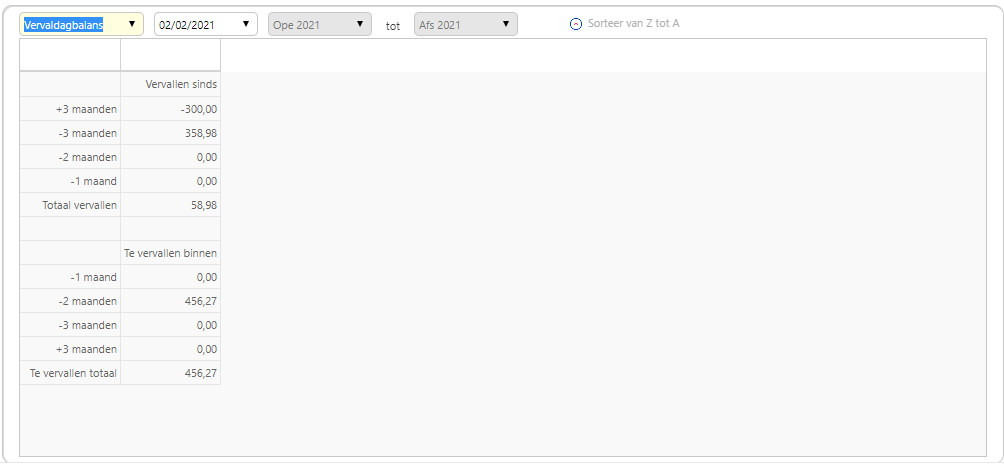Page History
| Anchor | ||||
|---|---|---|---|---|
|
Standaard worden alle enkel de openstaande boekingen van de rekening op de historiek of op het rekeninguittreksel in het tabblad VERRICHTINGEN opgenomen.
Indien
Als u de optie Alles in het tabblad LIJST hebt geselecteerd, kunt u via alle rekeningen overlopen.
Indien Als u een andere optie in het tabblad LIJST hebt gekozen, dan kunt u enkel de boekingen van de betrokken rekeningen zienbekijken die door die selectie worden beïnvloed.
Om de historiek van een rekening te raadplegen
- Selecteer de optie Alles in de afrollijst om de afrollijst van de tabel met de verrichtingen, om de volledige historiek van deze rekening te bekomen, (sinds de rekening in de boekhouding gedefinieerd werd) van deze rekening te bekomen. De lijst geeft alle boekingen weer, de openstaande posten, de volledig afgepunte boekingen en dus gesaldeerd en de gedeeltelijk afgepunte boekingen .
De meest recente informatie staat bovenaan in het scherm. Wenst u de oudste informatie bovenaan de lijst te hebben, klik op . Klik op om terug de recentste informatie bovenaan de lijst te krijgen. Kies Openstaande indien Selecteer de optie Openstaande in de afrollijst van de tabel met de verrichtingen, als u een overzicht wenst van enkel de openstaande posten. De volledig afgepunte boekingen (gesaldeerd) worden hier niet meer getoond.
Note In het geval van algemene rekeningen, is de optie Openstaande enkel beschikbaar voor een afpuntbare rekening.
- U kunt eveneens kiezen om de historiek per type operatie (Facturen, CN, Financiële verrichtingen, Div. Post) te raadplegen. Hiervoor volstaat het (de) betrokken vak(vakjes) aan of uit te vinken in de tabel met de verrichtingen.
Om de boekingen per periode te raadplegen
- Selecteer een boekjaar in de afrollijst van de tabel met de verrichtingen.
- Standaard heeft de historiek betrekking op alle periodes van het geselecteerde boekjaar. Selecteer de grenzen van de periodes om enkel de boekingen van een bepaalde periode of van een periodereeks te raadplegen.
Om de saldi te vergelijken
- Kies Selecteer de optie Saldo/periode in de afrollijst van de tabel met de verrichtingen.
- De saldi per periode en per boekjaar worden weergegeven.
Om de vervaldagbalans te raadplegen
De vervaldagbalans van een derdenrekening geeft het saldo van een klanten- of leveranciersrekening weer, opsplitst volgens de vervaldag van de schuld of de schuldvordering t.o.v. een gegeven datum.
Zij geeft weer wat vervallen is en wat komt te vervallen na meer dan 3 maanden, binnen minder dan 3 maanden, minder dan 2 maanden en minder dan 1 maand, incl. een totaal vervallen en te vervallen bedrag. Voor het berekenen van de vervaldag, baseert WinBooks on Web zich op de vervaldag ingevuld tijdens het boeken van facturen.
- Kies Selecteer de optie Vervaldagbalans in de afrollijst van de tabel met de verrichtingen.
- Vul de datum in t.o.v. de welke u wenst te berekenen hetgeen er vervallen is en wat er nog moet vervallen.
Om het omzetcijfer van een derdenrekening te raadplegen
- Kies Selecteer de optie Omzet/periode in in de afrollijst van de tabel met de verrichtingen.
- De omzetcijfers per periode en per boekjaar worden weergegeven.